A Windows 10 tele van hasznos funkciókkal. Például az Action Centernek köszönhetően csak egy helyen kell látnia a gyors műveleteket és értesítéseket. Az Action Center az az ikon, amely úgy néz ki, mint egy szövegbuborék. Időnként másképp nézhet ki. Például lehet üres, máskor pedig üres is, de egy ikonnal a jobb alsó sarokban. Ez azt jelenti, hogy a Focus Assist be van kapcsolva.
Akár van rajta ez az ikon, akár nincs, de fehérrel van kiemelve, ez azt jelenti, hogy van valami látnivaló. Kattints rá, és egy új ablak jelenik meg azzal, amit látnia kell.
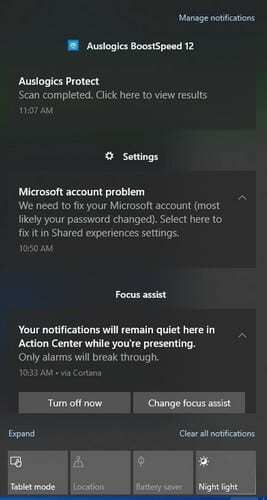
A Windows 10 Action Center használata
Ha nincs bekapcsolva a Focus Assist, a képernyő jobb alsó sarkában megjelenik a pirítós értesítés. Ha figyelmen kívül hagyja az értesítést, néhány másodperc múlva eltűnik. Csak azért, mert elmúlik, az nem jelenti azt, hogy végleg elmúlt. A Műveletközpont ikonja fehérre vált, emlékeztetve arra, hogy néhány dolgot meg kell néznie. Látnia kell egy jelvényt is, amely tájékoztatja a figyelmet igénylő értesítések számát.
Ha végzett az értesítések áttekintésével, kattintson az Összes értesítés törlése lehetőségre, hogy mindent megtisztítson.

Minden értesítése csoportokban lesz, így láthatja az adott alkalmazás összes értesítését. Ha csak egy vagy néhány, de nem az összes értesítésétől szeretne megszabadulni, vigye a kurzort az értesítésre, valamint egy X-re és egy fogaskerékre. Az egyetlen értesítés törléséhez kattintson az X-re. Ha nem szeretne értesítéseket kapni egy adott alkalmazásról, kattintson a fogaskerékre.
Az értesítések típusának és számának megváltoztatása a Windows 10 Action Centerben
A számítógép beállításaiban módosíthatja az értesítéseket a Műveletközpontban. A bal alsó sarokban található Windows ikonra kattintva a Beállítások menübe léphet. Amikor megjelennek a lehetőségek, kattintson a fogaskerékre. Amikor megjelenik a Beállítások ablak, kattintson a Rendszer elemre.
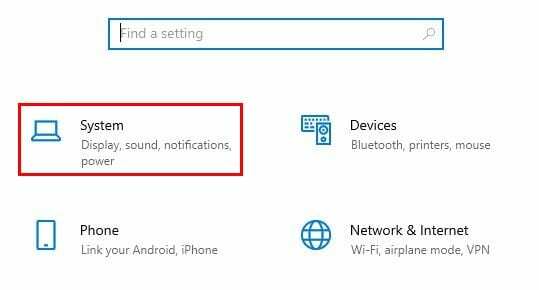
Ha a Rendszerben van, kattintson a gombra Értesítések és műveletek.

Felül kapcsolhatja ki az értesítéseket. Azt is választhatja, hogy letiltja-e vagy engedélyezi-e az értesítéseket. Ha például értesítéseket szeretne kapni a lezárási képernyőn, egyszerűen jelölje be az opció bal oldalán található négyzetet. Görgessen le egy kicsit, és azt is kiválaszthatja, hogy milyen értesítések közül kapjon értesítést.
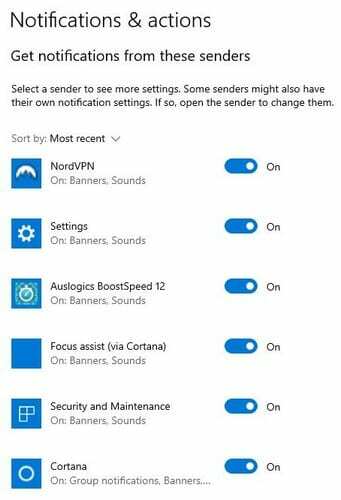
Ügyeljen arra, hogy ne tiltsa le az olyan fontos alkalmazások értesítéseit, mint a Biztonság és karbantartás vagy a Windows frissítés. Győződjön meg arról is, hogy a megfelelő működéshez mindig szükséges alkalmazások értesítései mindig be vannak kapcsolva.
Módosítsa a műveletek sorrendjét a Windows 10 Action Centerben
Amikor a Műveletközpontra kattint a megnyitásához, az első műveletek a következők: Éjszakai fény, Táblagép mód, Helyszín és Akkumulátorkímélő. Ha szerkeszteni szeretné ezeket a gyors műveleteket, kattintson jobb gombbal valamelyikre, és válassza a Gyorsműveletek szerkesztése opciókat. További műveletek megtekintéséhez kattintson a Kibontás opcióra, amely közvetlenül a bal oldali első művelet felett található.
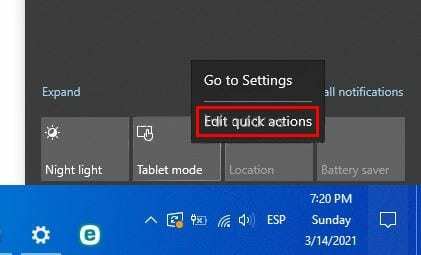
Következtetés
Mindig az a legjobb, ha a dolgokat úgy állítja be, ahogy tetszik, mert ez segít gyorsabban dolgozni. Ha megismeri a Windows 10 Action Center működését, kedvére állíthatja. Változott valami gyors intézkedésen? Ossza meg gondolatait az alábbi megjegyzésekben.